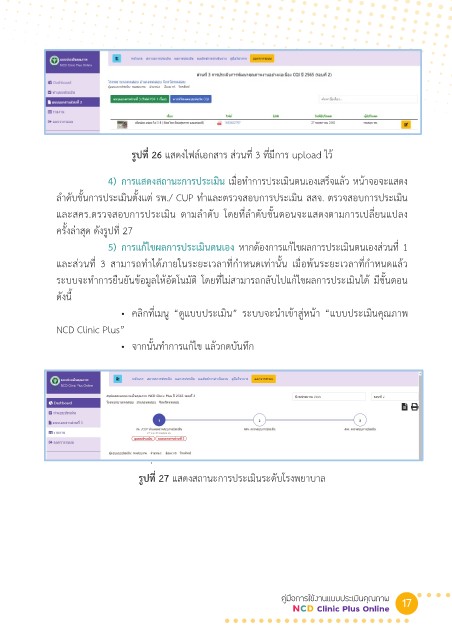Page 23 - คู่มือการใช้งานแบบประเมินคุณภาพ NCD Clinic Plus Online
P. 23
รูปที่ 26 แสดงไฟล์เอกสาร ส่วนที่ 3 ที่มีการ upload ไว้
รูปที่ 26 แสดงไฟล์เอกสาร ส่วนที่ 3 ที่มีการ upload ไว้
4) การแสดงสถานะการประเมิน เมื่อทำการประเมินตนเองเสร็จแล้ว หน้าจอจะแสดงลำดับขั้นการ
4) การแสดงสถานะการประเมิน เมื่อท�าการประเมินตนเองเสร็จแล้ว หน้าจอจะแสดง
ประเมินตั้งแต่ รพ./ CUP ทำและตรวจสอบการประเมิน สสจ. ตรวจสอบการประเมิน และสคร.ตรวจสอบการประเมิน
ล�าดับขั้นการประเมินตั้งแต่ รพ./ CUP ท�าและตรวจสอบการประเมิน สสจ. ตรวจสอบการประเมิน
ตามลำดับ โดยที่ลำดับขั้นตอนจะแสดงตามการเปลี่ยนแปลงครั้งล่าสุด ดังรูปที่ 27
รูปที่ 26 แสดงไฟล์เอกสาร ส่วนที่ 3 ที่มีการ upload ไว้ งตามการเปลี่ยนแปลง
และสคร.ตรวจสอบการประเมิน ตามล�าดับ โดยที่ล�าดับขั้นตอนจะแสด
5) การแก้ไขผลการประเมินตนเอง หากต้องการแก้ไขผลการประเมินตนเองส่วนที่ 1 และส่วนที่ 3
ครั้งล่าสุด ดังรูปที่ 27
4) การแสดงสถานะการประเมิน เมื่อทำการประเมินตนเองเสร็จแล้ว หน้าจอจะแสดงลำดับขั้นการ
สามารถทำได้ภายในวันที่ 1 มิถุนายน – 20 กรกฎาคม เท่านั้น เมื่อพ้นระยะเวลาที่กำหนดแล้ว ระบบจะทำการยืนยัน
5) การแก้ไขผลการประเมินตนเอง หากต้องการแก้ไขผลการประเมินตนเองส่วนที่ 1
ประเมินตั้งแต่ รพ./ CUP ทำและตรวจสอบการประเมิน สสจ. ตรวจสอบการประเมิน และสคร.ตรวจสอบการประเมิน
ข้อมูลให้อัตโนมัติ โดยที่ไม่สามารถกลับไปแก้ไขผลการประเมินได้ มีขั้นตอนดังนี้
และส่วนที่ 3 สามารถท�าได้ภายในระยะเวลาที่ก�าหนดเท่านั้น เมื่อพ้นระยะเวลาที่ก�าหนดแล้ว
ตามลำดับ โดยที่ลำดับขั้นตอนจะแสดงตามการเปลี่ยนแปลงครั้งล่าสุด ดังรูปที่ 27
• คลิกที่เมนู “ดูแบบประเมิน” ระบบจะนำเข้าสู่หน้า “แบบประเมินคุณภาพ NCD Clinic Plus”
ระบบจะท�าการยืนยันข้อมูลให้อัตโนมัติ โดยที่ไม่สามารถกลับไปแก้ไขผลการประเมินได้ มีขั้นตอน
• จากนั้นทำการแก้ไข แล้วกดบันทึก
ดังนี้ 5) การแก้ไขผลการประเมินตนเอง หากต้องการแก้ไขผลการประเมินตนเองส่วนที่ 1 และส่วนที่ 3
สามารถทำได้ภายในวันที่ 1 มิถุนายน – 20 กรกฎาคม เท่านั้น เมื่อพ้นระยะเวลาที่กำหนดแล้ว ระบบจะทำการยืนยัน
• คลิกที่เมนู “ดูแบบประเมิน” ระบบจะน�าเข้าสู่หน้า “แบบประเมินคุณภาพ
ข้อมูลให้อัตโนมัติ โดยที่ไม่สามารถกลับไปแก้ไขผลการประเมินได้ มีขั้นตอนดังนี้
NCD Clinic Plus”
• จากนั้นท�าการแก้ไข แล้วกดบันทึก
• คลิกที่เมนู “ดูแบบประเมิน” ระบบจะนำเข้าสู่หน้า “แบบประเมินคุณภาพ NCD Clinic Plus”
• จากนั้นทำการแก้ไข แล้วกดบันทึก
รูปที่ 27 แสดงสถานการณ์ประเมินระดับโรงพยาบาล
รูปที่ 27 แสดงสถานการณ์ประเมินระดับโรงพยาบาล
รูปที่ 27 แสดงสถานะการประเมินระดับโรงพยาบาล
คู่มือการใช้งานแบบประเมินคุณภาพ
NCD Clinic Plus Online 17
คู่มือการใช้งานระบบประเมินคุณภาพ
16
Clinic Plus Online
คู่มือการใช้งานระบบประเมินคุณภาพ 16
Clinic Plus Online